많은 사용자가 이제 트위터 X의 인터페이스가 사용자 친화적이라는 데 동의합니다. 그러나 다양한 요인이 X 환경의 매끄러움에 영향을 미칩니다. 모바일 디바이스에서 트위터를 탐색하는 것은 웹 버전에서 트위터를 탐색하는 것과는 다른 경험을 하게 됩니다. 그럼에도 불구하고 모든 디바이스에 트위터 캐시가 누적되면 시스템 기능이 저하될 수 있습니다. 따라서 트위터 데이터를 지우는 방법을 익혀서 정기적으로 실천해야 합니다.
이렇게 하면 디바이스에서 트위터를 탐색할 때 발생하는 문제를 방지할 수 있습니다. 또한 계정에서 이 데이터를 지우는 것이 좋습니다. 이렇게 하면 내 프로필에 관련 정보만 표시되도록 할 수 있습니다. 이는 타겟팅 캠페인을 효과적으로 진행할 수 있는 한 가지 방법입니다. 다행히도 이 도움말 문서에서는 디바이스와 계정에서 트위터 데이터를 지우는 방법을 설명합니다. 자세히 알아보려면 계속 읽어보세요.
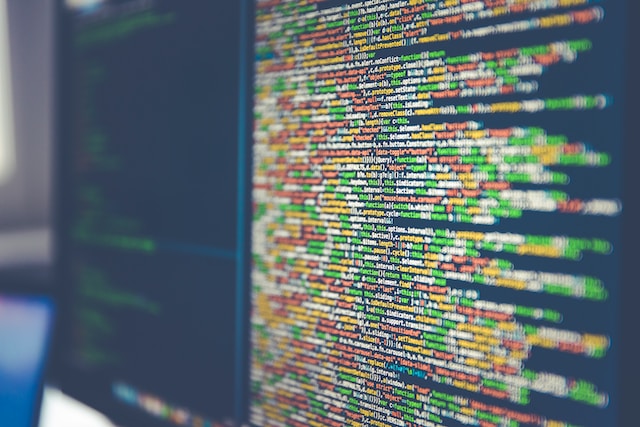
트위터 캐시 지우는 방법: 왜 그렇게 해야 할까요?
데이터 검색 속도는 트위터가 다른 소셜 네트워크와 차별화되는 가장 큰 특징입니다. 이러한 속도는 대부분 트위터의 강력한 시스템 덕분입니다. 하지만 디바이스, 특히 캐시 저장 공간도 X의 성능에 영향을 미칠 수 있습니다. 컴퓨터 캐시는 고속 데이터 검색을 용이하게 하는 보조 메모리입니다. 트위터를 탐색할 때 시스템은 플랫폼의 일부 데이터를 이 메모리에 저장합니다. 이 메모리 데이터를 통해 디바이스는 다음에 방문할 때 트위터를 더 빠르게 로드할 수 있습니다.
그러나 각 디바이스에는 특정 캐시 크기가 있어 디바이스가 일시적으로 저장할 수 있는 정보의 양을 결정합니다. 이 메모리가 포화 상태가 되면 애플리케이션에 기능 문제가 발생하기 시작합니다. 포화 상태의 캐시는 Chrome에서 트위터가 작동하지 않거나 느리게 로드되거나 멈추는 가장 일반적인 이유입니다. 따라서 원활한 X 환경을 즐기려면 디바이스에서 트위터 캐시를 지우는 방법을 알아두는 것이 가장 좋습니다. 이 섹션에서는 모바일 디바이스와 데스크톱에 대한 단계를 간략하게 설명합니다.
Android 디바이스에서 트위터 캐시를 지우는 방법

iOS 디바이스에 비해 Android는 속도를 고려할 때 뒤처집니다. 따라서 Android 디바이스의 속도를 최대한 빠르게 유지하기 위해 최선을 다하는 것이 중요합니다. 이를 위한 가장 좋은 방법은 Android 메모리를 가볍게 유지하는 것입니다. 랜덤 액세스 메모리를 일부 늘릴 수는 있지만 전부는 아닙니다. 늘릴 수 있다고 해도 크게 개선되지는 않습니다. 애플리케이션을 빠르고 완벽하게 작동시키는 가장 좋은 해결책은 주기적으로 앱 캐시를 지우는 것입니다.
X 앱에 이 기능을 적용하려면 아래 5단계를 따르세요:
- Android 디바이스에서 '설정'을 찾아 엽니다.
- "앱"을 클릭하고 "앱 관리"를 선택합니다.
- 목록을 탐색하고 X를 선택합니다.
- 열면 "저장소 사용량"을 선택합니다.
- 사용 설명 아래 파란색으로 인쇄된 '캐시 지우기'를 클릭합니다.
이 작업을 수행하면 휴대폰에 저장된 X 앱의 캐시 전체가 즉시 지워집니다. 같은 메뉴에서 저장된 데이터를 지워 더 많은 메모리를 확보할 수도 있습니다. 이렇게 하면 X 애플리케이션이 더 빠르게 로드되고 소셜 미디어를 더 원활하게 사용할 수 있습니다.
iOS 기기에서 X 캐시를 지우는 방법: 전체 프로세스
Android 휴대폰과 달리 iOS 디바이스는 속도가 더 빠릅니다. 따라서 iPhone에서 트위터를 탐색할 때 속도 문제가 거의 발생하지 않습니다. 하지만 캐시가 누적되면 일부 중요한 앱 기능에 영향을 미칠 수 있습니다.
따라서 iPhone 또는 iPad에서 X 캐시를 정기적으로 지우는 것이 여전히 중요합니다. iOS 디바이스에서 X 캐시를 지우는 절차는 Android의 그것과 크게 다릅니다. iOS에서는 앱에서 직접 디바이스의 트위터 캐시를 지울 수 있습니다. 아래 8단계에 따라 캐시를 지울 수 있습니다:
- 왼쪽 상단에 있는 프로필 아이콘을 탭하여 트위터 홈페이지의 탐색 메뉴를 엽니다.
- "설정 및 지원"을 클릭하고 "설정 및 개인정보"를 탭합니다.
- "접근성, 표시 및 언어"를 선택하고 "데이터 사용량"을 선택합니다.
- '미디어 저장소'를 선택하고 빨간색으로 인쇄된 '미디어 저장소 지우기'를 탭합니다.
- 하단에 확인 하위 메뉴가 나타납니다. "미디어 저장소 지우기"를 클릭합니다.
- 이제 4단계의 페이지로 돌아가서 "웹 스토리지"를 선택합니다.
- 다음 페이지에서 '모든 웹 저장소 지우기'를 탭합니다.
- 표시되는 확인 하위 메뉴에서 '모든 웹 저장소 지우기'를 선택하면 프로세스가 완료됩니다.
웹에서 트위터 캐시를 지우는 방법: 2가지 방법 설명
누적된 캐시는 데스크톱에서 X를 탐색할 때 트위터 환경에 가장 큰 영향을 미칩니다. 하지만 데스크톱 브라우저에서 캐시된 데이터를 지우는 것은 다른 디바이스보다 쉽습니다. 실제로 두 가지 방법이 있습니다. 전체 브라우저 캐시를 지우거나 X 전용 캐시만 지우면 동일한 결과를 얻을 수 있습니다. Chrome 브라우저를 예로 들어 각 캐시 옵션에 대한 단계를 살펴보겠습니다.
- 전체 브라우저 캐시 지우기: 다음은 전체 브라우저 캐시를 지우는 단계입니다:
- 열린 바탕화면의 오른쪽 상단에 있는 점 3개 아이콘을 탭하고 옵션 목록에서 설정을 클릭합니다.
- 설정 페이지의 왼쪽 탐색 메뉴에서 '개인정보 및 보안'을 선택합니다.
- "인터넷 사용 기록 삭제"를 탭합니다. 팝업 창 메뉴가 나타납니다.
- 팝업 메뉴에서 '기본' 탭으로 이동하여 타임라인을 '모든 시간'으로 변경한 다음 아래의 두 상자를 모두 선택합니다.
- 페이지 왼쪽 하단의 파란색 하이라이트에 있는 '데이터 지우기'를 클릭합니다.
이 작업을 수행하면 브라우저 캐시가 즉시 지워집니다. 하지만 그 후 처음으로 X와 다른 웹페이지를 로드하는 데 시간이 조금 더 걸릴 수 있습니다. 하지만 일단 접속하면 모든 기능이 정상적으로 작동하는 웹사이트가 완전히 작동하는 것을 확인할 수 있습니다.
- 트위터 캐시만 지우기: X 웹페이지에서 저장된 캐시를 지우려면 아래 단계를 따르세요:
- Chrome 설정을 열고 "개인정보 및 보안"으로 이동합니다.
- "타사 쿠키"를 선택하고 "모든 사이트 데이터 및 권한 보기"를 엽니다.
- 웹사이트 목록에서 "twitter.com" 옆의 휴지통 아이콘을 탭합니다.
- 작업을 확인하는 확인 메시지가 나타납니다. "지우기"를 선택하여 X 웹페이지의 캐시를 지웁니다.

계정에서 모든 트윗을 삭제하여 트위터 데이터를 지우는 방법
X 계정의 데이터를 삭제하는 가장 좋은 방법은 계정을 비활성화하는 것입니다. 그러나 많은 사람들이 이 옵션의 단점 때문에 이 방법을 사용하지 않습니다. 새 계정으로 다시 시작할 때 이전할 수 없기 때문에 해당 계정의 연락처와 성장 데이터를 잃게 됩니다. 그렇다면 계정을 삭제하지 않고 계정에서 트위터 데이터를 지우는 방법이 궁금하신가요?
내 트위터, 이제 X 계정에 있는 모든 트윗을 삭제할 수 있습니다. 삭제하면 트위터에서 해당 데이터를 즉시 삭제하며 아무도 다시 찾을 수 없습니다. 하지만 트위터에서는 내 타임라인에서 트윗을 삭제할 수 있지만 단독으로만 삭제할 수 있습니다.
하지만 일부 트윗 삭제 앱은 이 작업을 쉽게 도와줄 수 있습니다. 이러한 타사 앱은 트윗을 일괄 삭제하여 타임라인을 지우는 데 도움을 줍니다. 이 카테고리에는 다양한 옵션이 있습니다. 다음은 그 중 일부입니다:
- 트윗지우개: 이 웹 기반 도구는 클릭 한 번으로 수천 개의 트윗을 지울 수 있도록 도와줍니다. 이 애플리케이션은 초보자도 쉽게 사용할 수 있으며 무료 요금제로도 많은 작업을 수행할 수 있습니다. 하지만 유료 구독을 이용하면 전체 삭제 기능을 통해 최근 3200개 이상의 트윗을 삭제할 수 있습니다.
- 트윗삭제: 또 다른 효과적인 대량 트윗 삭제 도구를 살펴볼 수 있습니다. 첫 번째 도구와 마찬가지로 무료 버전으로 트윗을 대량으로 삭제할 수 있습니다. 또한 이 도구는 삭제한 트윗을 저장하여 원할 때 언제든지 액세스할 수 있습니다.
- TweetDeleter: 계정에서 트윗을 대량 삭제할 수 있도록 도와주는 트위터 관리 웹 애플리케이션입니다. 무료 버전에서는 매월 5개의 트윗을 삭제할 수 있습니다. 그러나 더 빠른 삭제를 위해서는 유료 요금제, 특히 무제한 요금제를 사용하는 것이 더 효과적입니다.
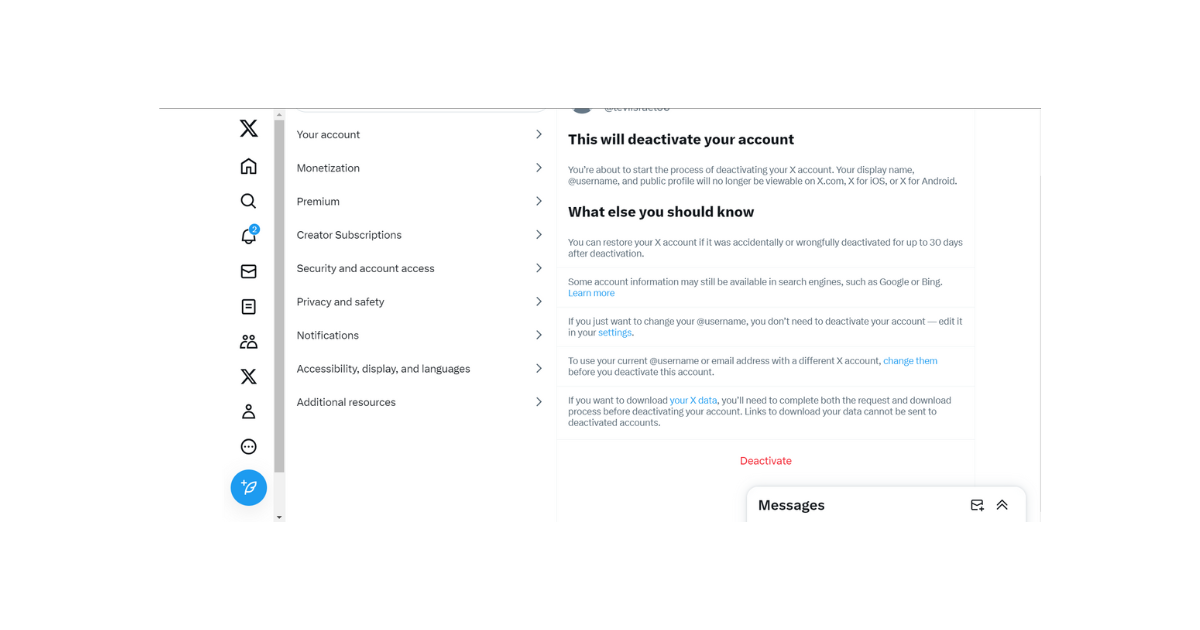
트위터 계정을 일시적 및 영구적으로 삭제하는 방법
앞서 언급했듯이 트위터 데이터를 지우는 가장 좋은 방법은 계정을 삭제하는 것입니다. X 계정을 삭제하면 일정 시간이 지나면 트위터에서 전체 데이터를 삭제합니다. 여러 가지 이유로 인해 트윗 사용자들이 이 옵션을 선택하게 됩니다. 어떤 사람들은 소셜 미디어 스캔들을 피하기 위해, 어떤 사람들은 단지 X로부터의 휴식을 원할 수 있습니다.
이유가 무엇이든 흔적 없이 계정을 삭제할 수 있습니다. 흥미롭게도 계정을 일시적으로 삭제하거나 영구적으로 삭제할 수 있습니다. 이러한 가능성을 고려할 때 어떤 방법으로 트위터 계정을 삭제할 수 있는지 궁금할 수 있습니다. 먼저 어떻게 작동하는지 알아보세요.
X 계정을 비활성화/삭제하면 트위터에서 30일 동안 데이터를 보존합니다. 마음이 바뀌어 계정을 다시 활성화하려는 사람들을 위해 이 기간을 제공합니다. 이러한 사용자는 30일이 지나기 전에 계정 세부 정보로 다시 로그인하기만 하면 됩니다. 하지만 이 기간이 지나면 트위터에서 계정을 삭제하고 계정을 영원히 잃게 됩니다.
따라서 X 계정을 일시적으로 삭제하거나 영구적으로 삭제하는 단계는 동일합니다. 이 옵션을 선택한 경우 다음 6단계에 따라 X 계정을 삭제할 수 있습니다:
- 트위터 홈페이지에서 왼쪽 상단의 프로필 아바타를 탭하여 탐색 메뉴를 엽니다.
- "설정 및 지원"을 탭하고 "설정 및 개인정보"를 클릭합니다.
- 계정이 열리면 "내 계정"을 선택합니다. 이 탭이 열리면 계정 설정 목록이 표시됩니다.
- 목록 하단의 '계정 비활성화'를 클릭합니다.
- 확인 페이지가 나타납니다. 빨간색으로 인쇄된 비활성화 버튼을 탭합니다.
- 그런 다음 트위터에서는 비밀번호 확인을 통해 비밀번호에 명령어를 입력해야 프로세스를 완료할 수 있습니다.
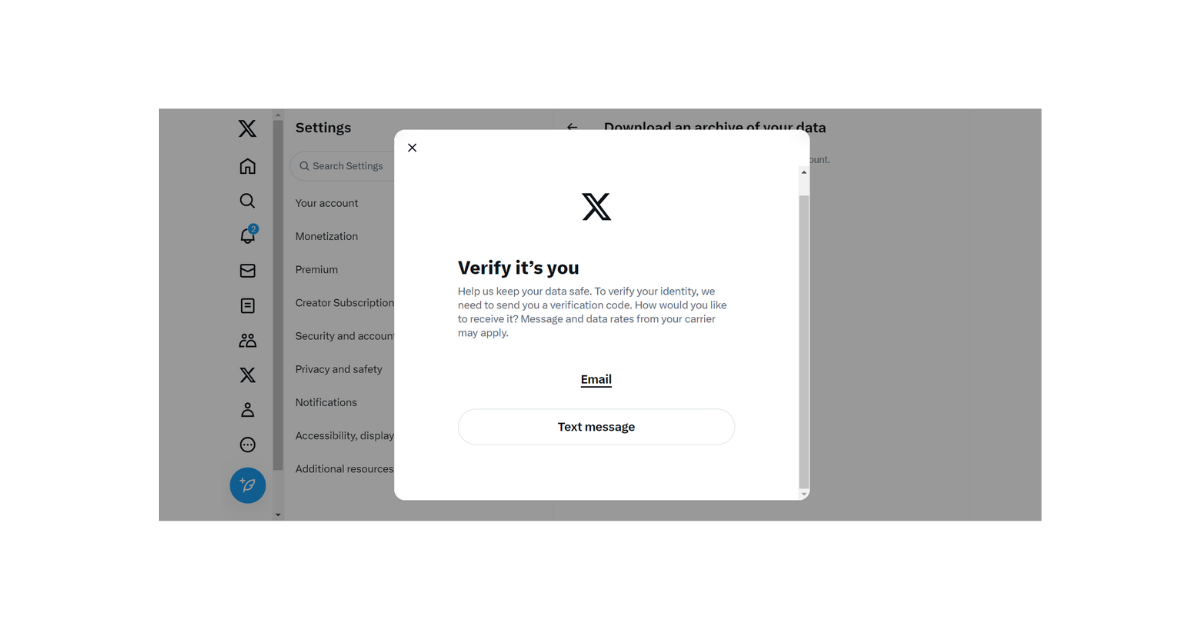
트위터 계정을 백업하여 데이터를 보존하는 방법
트위터는 데이터 보호 및 안전 측면에서 우수한 성과를 거두고 있습니다. 시스템 장애로 인해 계정 데이터를 잃어버린 사용자에 대한 정확한 보고는 미미합니다. 하지만 시스템을 어느 정도 신뢰하더라도 데이터를 보호할 수 있는 조치를 취해야 합니다. 이를 위한 한 가지 방법은 계정 데이터를 백업하는 것입니다.
베테랑 트위터 사용자라면 트위터가 플랫폼에서 처음 활동할 때부터 계정 데이터를 꼼꼼하게 저장한다는 사실을 잘 알고 있을 것입니다. 따라서 트위터 계정을 백업하는 방법이 궁금하다면 간단합니다. 데이터를 다운로드하여 다른 위치에 저장하기만 하면 됩니다.
X 계정 백업의 가장 중요한 첫 번째 단계는 트위터 아카이브에 액세스하여 다운로드하는 것입니다. X 아카이브를 요청하고 다운로드하는 7단계는 다음과 같습니다:
- 홈페이지에서 화면을 왼쪽에서 오른쪽으로 밀면 X 탐색 메뉴가 열립니다.
- "설정 및 지원"을 선택하고 "설정 및 개인정보"를 클릭합니다.
- "내 계정"을 열고 "데이터 아카이브 다운로드"를 탭합니다.
- 그러면 시스템에서 비밀번호 확인을 요청합니다. 비밀번호를 입력하고 "확인"을 탭합니다.
- 트위터에서는 본인 인증을 요구합니다. "등록한 이메일 주소 및 휴대폰 번호로 코드 보내기"를 선택합니다.
- 휴대폰 번호 또는 이메일 주소로 전송된 코드를 입력하여 본인 확인을 합니다.
- 다음 페이지에서 '데이터 요청하기'를 선택하여 내 트위터 데이터의 업데이트된 아카이브를 가져옵니다.
준비가 완료되면 아카이브를 다운로드할 준비가 되었음을 알리는 이메일이 전송됩니다. 이메일 링크에서 아카이브를 다운로드하여 장치에 백업하세요. 또한, 클라우드 스토리지 옵션에 업로드하여 더욱 안전하게 보관할 수 있습니다.
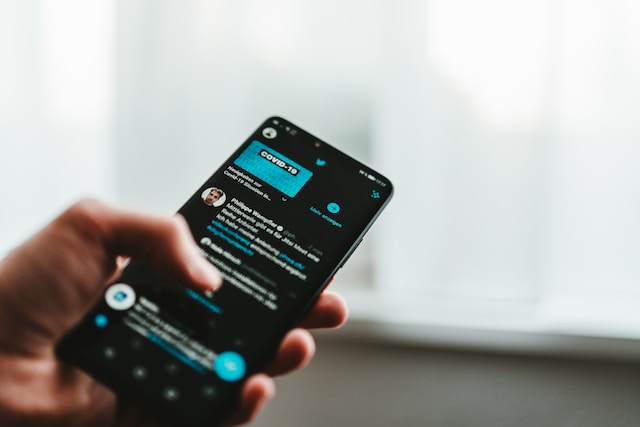
트위터 데이터를 지울 가치가 있을까요? 데이터 삭제를 고려해야 하는 이유
트위터 데이터는 X 캐시 또는 계정 데이터가 될 수 있습니다. 트위터 캐시는 브라우징 환경의 속도와 부드러움을 향상시키는 데 중요한 역할을 합니다. 그러나 누적되면 많은 기능 문제를 일으킬 수 있습니다. 따라서 주기적으로 캐시를 지우는 것이 중요합니다. 디바이스에서 원활한 X 경험을 보장하기 위해 정기적으로 캐시를 지우는 습관을 들이는 것이 좋습니다.
반면에 계정 데이터를 보존하거나 지워도 기능에는 아무런 영향을 미치지 않습니다. 따라서 데이터를 지울지 보존할지 여부는 사용자가 결정할 수 있습니다. 트위터 데이터를 백업한 다음 플랫폼에서 삭제하는 것이 좋습니다. 이제 트위터 데이터를 지우는 방법을 알게 되었으니 이제 데이터를 보존하면서 온라인에서 자신을 보호하는 방법을 알아보세요.
이 옵션을 선택하면 트윗지우개를 사용하여 타임라인을 백업한 후 지울 수 있습니다. 이 트위터 관리 소프트웨어는 클릭 한 번으로 타임라인을 지울 수 있습니다. 또한 설정된 기간이 지나면 계정에서 트윗을 자동으로 삭제하는 데 사용할 수도 있습니다. 이 앱은 초보자도 효율적이고 쉽게 사용할 수 있습니다. 지금 바로 트위터 타임라인을 필터링하고 정리해 보세요!





